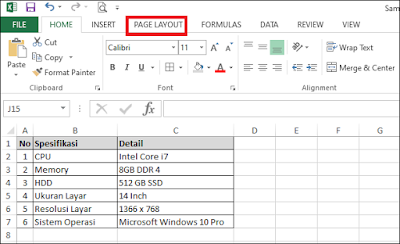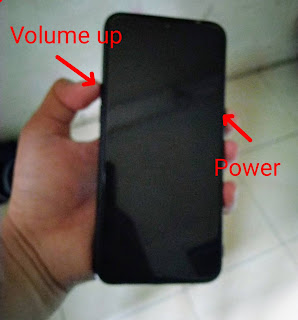Cara Membuka Port Firewall SQL Server di Windows
Berikut langkah-langkah untuk membuka port firewall SQL Server:
1. Buka aplikasi notepad.
2. Salin dan tempel kode berikut ini ke notepad:
"OpenSqlServerPort.bat".
Pilih Save as type: All Files(*.*).
4. Jalankan skrip sebagai administrator. Klik kanan skrip, dan pilih Run as administrator.
Berikut tampilan saat skrip dijalankan:
Bila ada tulisan OK disetiap baris skrip yang dijalankan, berarti skrip telah sukses dieksekusi.
1. Buka aplikasi notepad.
2. Salin dan tempel kode berikut ini ke notepad:
netsh advfirewall firewall add rule name="Open Port 80" dir=in action=allow protocol=TCP localport=80 @echo ========= SQL Server Ports =================== @echo Enabling SQLServer default instance port 1433 netsh advfirewall firewall add rule name="SQL Server" dir=in action=allow protocol=TCP localport=1433 @echo Enabling Dedicated Admin Connection port 1434 netsh advfirewall firewall add rule name="SQL Admin Connection" dir=in action=allow protocol=TCP localport=1434 @echo Enabling Conventional SQL Server Service Broker port 4022 netsh advfirewall firewall add rule name="SQL Service Broker" dir=in action=allow protocol=TCP localport=4022 @echo Enabling Transact SQL/RPC port 135 netsh advfirewall firewall add rule name="SQL Debugger/RPC" dir=in action=allow protocol=TCP localport=135 @echo ========= Analysis Services Ports ============== @echo Enabling SSAS Default Instance port 2383 netsh advfirewall firewall add rule name="Analysis Services" dir=in action=allow protocol=TCP localport=2383 @echo Enabling SQL Server Browser Service port 2382 netsh advfirewall firewall add rule name="SQL Browser" dir=in action=allow protocol=TCP localport=2382 @echo ========= Misc Applications ============== @echo Enabling HTTP port 80 netsh advfirewall firewall add rule name="HTTP" dir=in action=allow protocol=TCP localport=80 @echo Enabling SSL port 443 netsh advfirewall firewall add rule name="SSL" dir=in action=allow protocol=TCP localport=443 @echo Enabling port for SQL Server Browser Service Browse netsh advfirewall firewall add rule name="SQL Browser" dir=in action=allow protocol=UDP localport=1434 @echo Allowing multicast broadcast response on UDP (Browser Service Enumerations OK) netsh firewall set multicastbroadcastresponse ENABLE pause3. Simpan skrip dengan ektensi bat(batch file), misalnya :
"OpenSqlServerPort.bat".
Pilih Save as type: All Files(*.*).
4. Jalankan skrip sebagai administrator. Klik kanan skrip, dan pilih Run as administrator.
Berikut tampilan saat skrip dijalankan:
Bila ada tulisan OK disetiap baris skrip yang dijalankan, berarti skrip telah sukses dieksekusi.
Tekan tombol di keyboard atau klik tanda silang untuk menutup skrip.
Note: jika kesulitan membuat skripnya, bisa download disini
Note: jika kesulitan membuat skripnya, bisa download disini